8 tips til sikker adfærd på internettet
Vi kan ikke komme uden om at skulle gemme personlige informationer online. Men du kan gøre dit til, at de ikke ender i de forkerte hænder.
Læs mereComputere og IT er et område, som hurtigt kan blive teknisk og forvirrende. Du vil i dette blogindlæg få en større viden om de dele, som en computer består af, og hvilke funktioner de har. Du får samtidig et tip eller to med på vejen. Du bliver, kort sagt, til din egen IT-ekspert.
Listen over indholdet i en computer er lang. Denne guide vil beskrive de allermest essentielle dele, som giver dig den største forståelse for en computers indhold – og hvilke informationer du kan drage fordel af ved dit næste computerkøb.
Processoren, også kaldt CPU (Central Processing Unit), er én af de vigtigste dele i en computer – i menneskelig termologi skal du se processoren som computerens ”hjerne”. Det er computerens processor, som styrer al data-flow, behandler alle informationer og sørger for at alle andre komponenter ”spiller sammen” – f.eks. ved et tryk på tastaturet. Her vil processoren omsætte det til en handling, det øvrige hardware forstår.
Mange nyere processorer er så kraftfulde, at de kan håndtere de interne processer som grafisk arbejde påkræver – dette kaldes et integreret grafikkort. Det er dog vigtigt at understrege, at større grafiske opgaver og spil kræver et større grafikkort – dette kaldes for et dedikeret grafikkort.
En processor findes med forskellige hastigheder – dette fremgår, og måles, i "GHz" (Gigahertz). Nutidens computer-processor er ofte udstyret med 1.5-3.5 GHz, men kan også fås med lavere og højere hastigheder.
Antallet af GHz er som udgangspunkt et godt pejlemærke for, hvor hurtig en computer er – det er dog ikke altafgørende, da hastigheden også bestemmes af f.eks. processor-model, processor-generation, harddisk-type og mængde af RAM.
En kort opsummering: Processoren er computerens hjerne, som sørger for at sende signaler videre til relevante dele af computerens indre, så snart en handling udføres. Hastigheden af denne handling bestemmes bl.a. af processorens hastighed, som måles i gigahertz.
RAM (Random Access Memory) er computerens korttidshukommelse. Det er her, at de programmer, data og information som oftest bruges, bliver lagret – udelukkende for computeren hurtigere kan få adgang til dem, når de skal bruges. Dette er en hurtigere metode, end hvis computeren hele tiden skulle hente alt fra f.eks. harddisken eller en CD i disk-drevet.
RAM findes i forskellige størrelser (både i fysisk størrelse og hastighed) og variationer (bl.a. DDR3 og DDR4). Jo flere RAM din computer er udstyret med, jo flere opgaver vil den kunne håndtere på én gang – en stor mængde RAM er derfor vigtigt ved bl.a. gaming og tunge grafiske programmer.
Er du i tvivl om hvor mange RAM, der passer til dine behov? Se grafikken herunder, og find ud af hvilken mængde hukommelse din næste Refurb®-PC bør have.
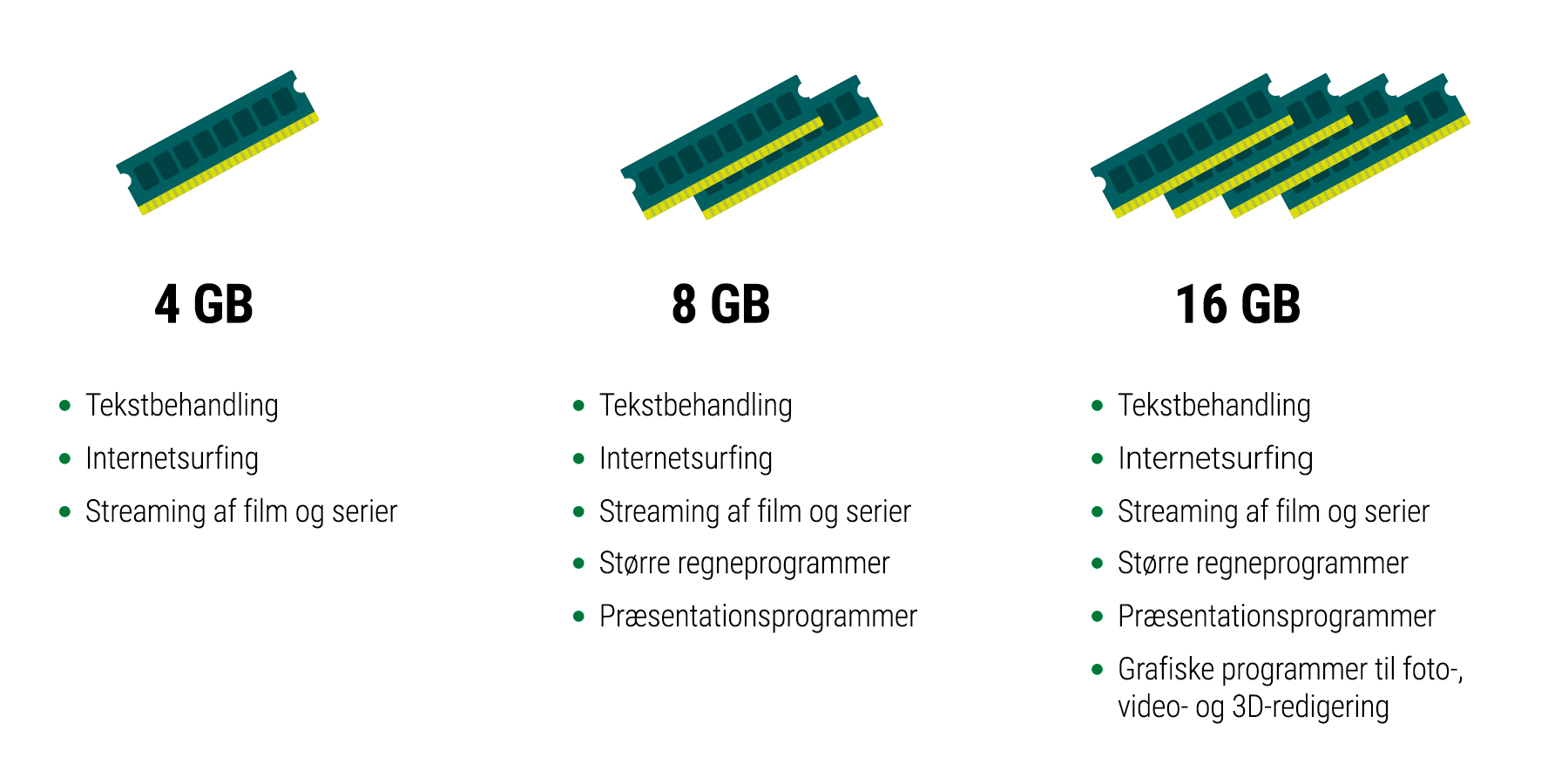
Grafik: Hvor mange RAM skal du vælge?
Vi bliver i den menneskelige termologi. Hvor computerens processor anses som ”hjernen” og RAM som ”korttidshukommelsen” – så kan harddisken ses som ”langtidshukommelsen”. Det er her, alle informationer som billeder, dokumenter, filer, film osv. lagres. Disse informationer trækkes, når de skal bruges.
Der findes to primære teknologier inden for diske: SSD (Solid State Drive) og HDD (Hard Disk Drive).
Før i tiden var en computer typisk udstyret med en HDD-harddisk (Hard Disk Drive), også kaldt en ”almindelig harddisk”. En HDD-harddisk er i hovedtræk bygget op med en magnetisk coating (metalplade), hvor alle data lagres. Disse data indlæses af en lille nål, der, ligesom ved en gammel LP-plade, indlæser ved fysisk kontakt. Den store ulempe ved en HDD-harddisk er, at den er let modtagelig overfor stød og slag.
SSD (Solide State Drive) er en nyere type harddisk. Den lagrer data på en række af flash hukommelseskort, som arbejder sammen og er, i modsætning til en HDD-harddisk, ikke bygget med bevægelige dele. Det betyder kort sagt, at du får en hurtigere opstart og bedre brugeroplevelse af din computer. Den kan også bedre tåle stød og slag end den ældre HDD-teknologi.
Mangler du en ny harddisk til din Refurb®-computer? Du finder udvalget af harddiske her.
Det er grundlæggende grafikkortets opgave at sørge for, at der bliver vist et billede på din computers skærm. Grafikkortet behandler og omsætter den data, som processoren (hjernen) udsender, til billeder som derefter vises på skærmen.
Der findes to typer af grafikkort; ét integreret og ét dedikeret.
De fleste af nutidens computere er udstyret med et integreret grafikkort. Et integreret grafikkort er indbygget i computerens processor (CPU) eller bundkort. Denne type grafikkort er velegnet til opgaver som tekstbehandling, streaming og internetsurfing.
Så snart behovet bliver større – fx ved gaming eller 3D-redigering – skal man vælge et dedikeret grafikkort.
Fordele og ulemper
 Lavere pris end et dedikeret grafikkort.
Lavere pris end et dedikeret grafikkort.
 Bruger mindre strøm sammenlignet med et dedikeret grafikkort.
Bruger mindre strøm sammenlignet med et dedikeret grafikkort.
 Egner sig til tekstbehandling, streaming og internetsurfing.
Egner sig til tekstbehandling, streaming og internetsurfing.
 Deler RAM med computerens CPU.
Deler RAM med computerens CPU.
 Ikke egnet til gaming og grafisk arbejde.
Ikke egnet til gaming og grafisk arbejde.
Et dedikeret grafikkort er, som det fremgår af navnet, dedikeret til visning af grafik. Teknisk set betyder det, at grafikkortet, i modsætning til et integreret grafikkort, har sin egen hukommelse (RAM) indbygget. Derved deler den ikke RAM med processoren, hvilket giver en bedre ydeevne.
Et dedikeret grafikkort har også sit eget kølesystem og strømstyring indbygget og vil derfor være velegnet til bl.a. spil.
Et godt pejlemærke ved valg af et dedikeret grafikkort er producenterne AMD og NVIDIA, som er garant for høj kvalitet.
Fordele og ulemper
 Kan udskiftes løbende (på stationære).
Kan udskiftes løbende (på stationære).
 Egnet til gaming og grafisk arbejde.
Egnet til gaming og grafisk arbejde.
 Har seperate RAM, det kan bruge (flere kræfter).
Har seperate RAM, det kan bruge (flere kræfter).
 Bruger mere strøm.
Bruger mere strøm.
 Højere pris end et integreret grafikkort.
Højere pris end et integreret grafikkort.
Vi kan ikke komme uden om at skulle gemme personlige informationer online. Men du kan gøre dit til, at de ikke ender i de forkerte hænder.
Læs mereDe 5 mest gængse skærmporte har alle forskellige fordele og ulemper – bliv klogere på, hvad der passer til din PC lige her!
Læs mereWindows 11 er nu officielt udgivet – den største opdatering af Windows i 6 år. I dette blogindlæg beskrives forskellene mellem Windows 10 og 11, og vigtigst af alt, hvorfor de fleste faktisk slet ikke behøver at tænke på Windows 11 endnu.
Læs mere